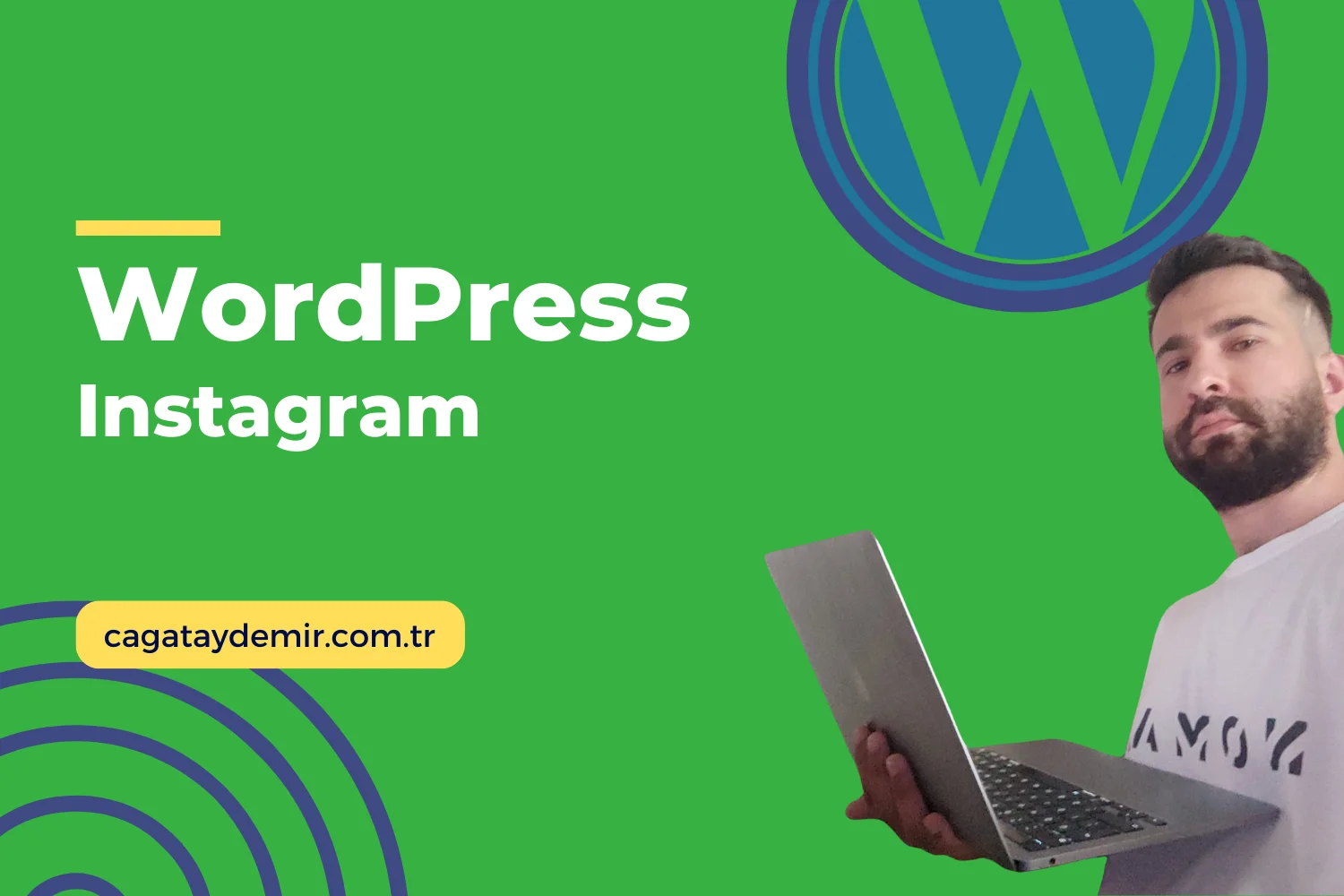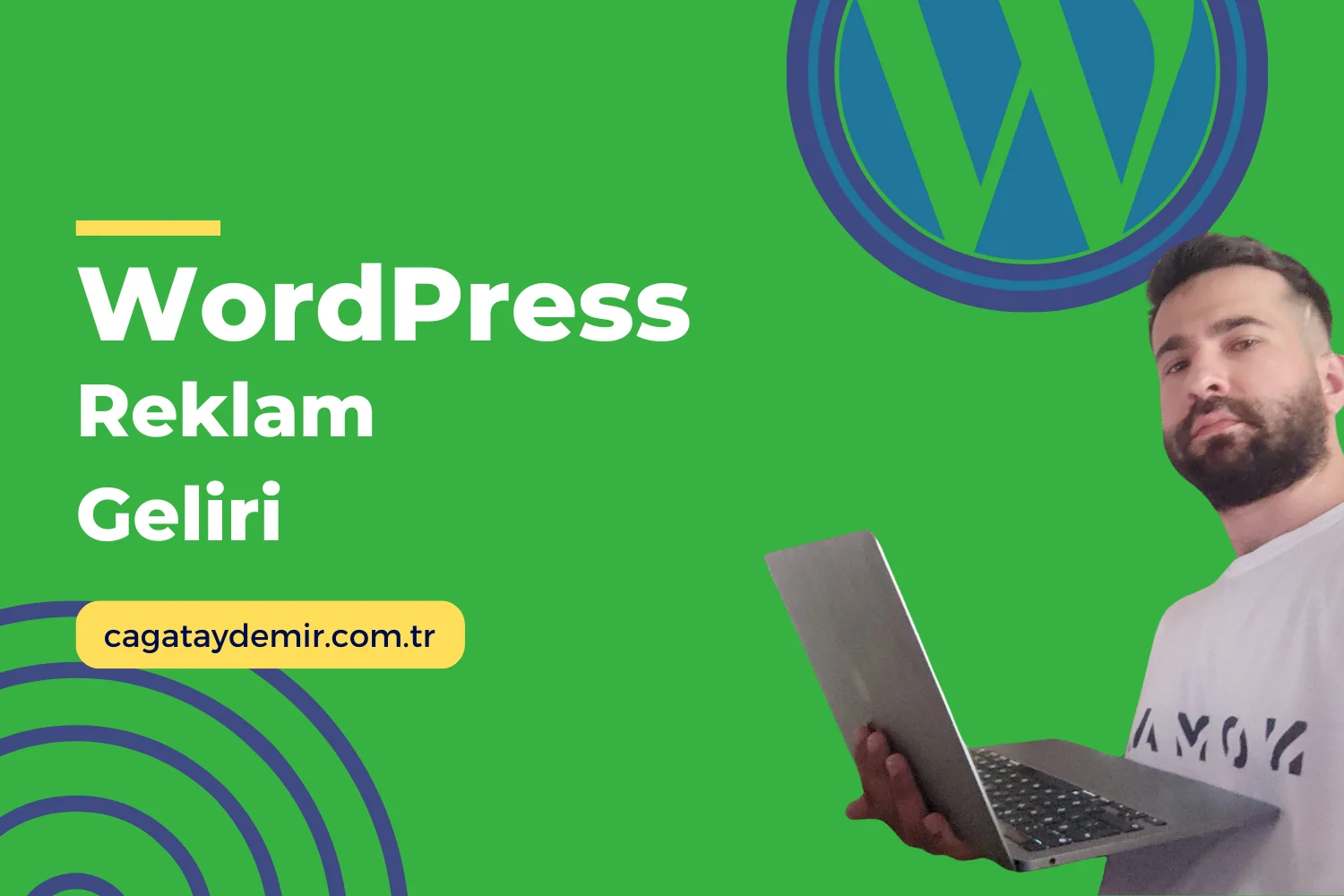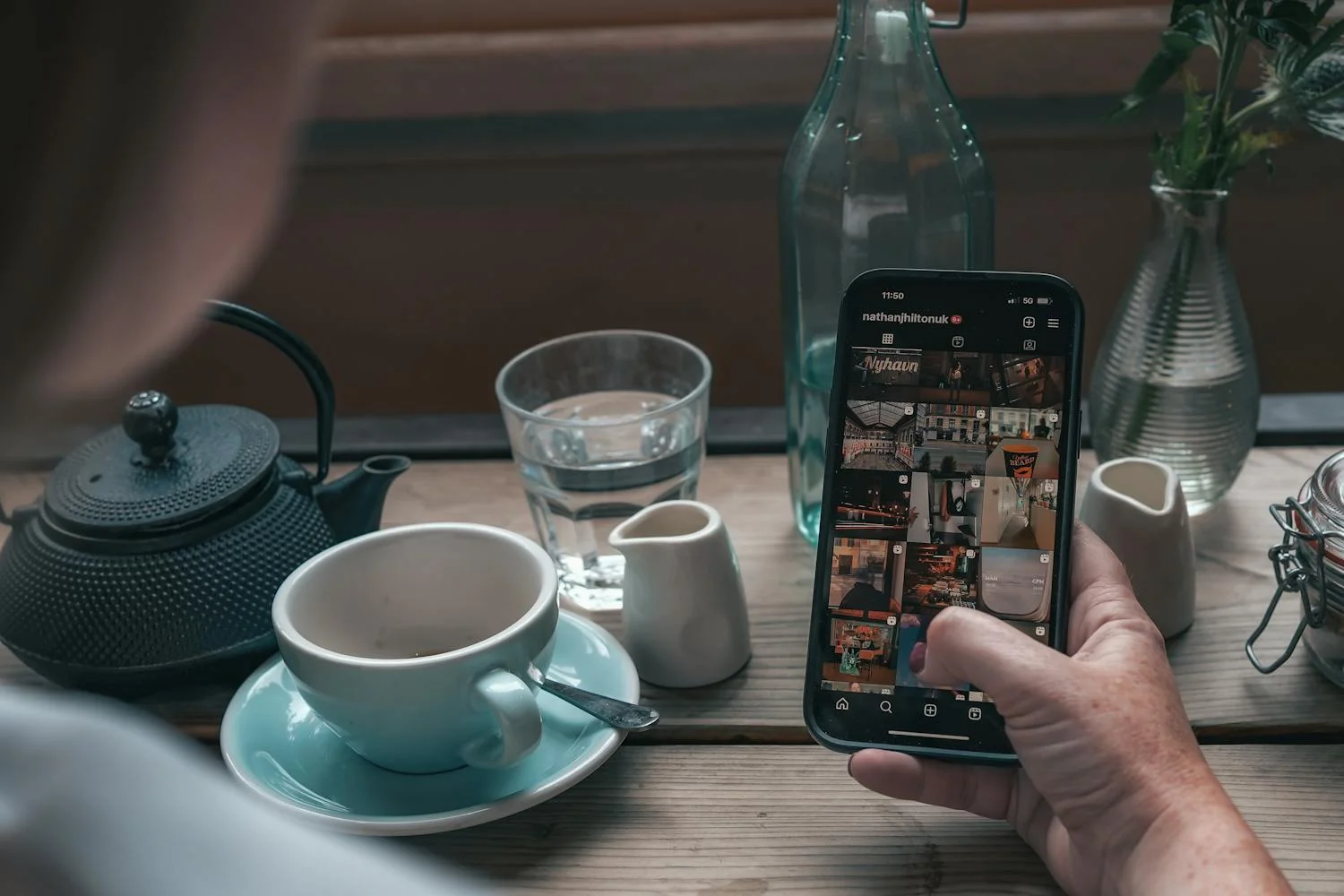WordPress İletişim Formu Eklentisi: En İyi Seçenekler ve Kurulum Rehberi
İletişim formları, web sitenizin ziyaretçileri ile etkili bir şekilde iletişim kurmanıza olanak tanır. WordPress’te birçok iletişim formu eklentisi bulunmaktadır ve bu eklentiler, kullanıcı geri bildirimlerini toplamak, müşteri sorularını yanıtlamak ve hizmet taleplerini yönetmek için ideal çözümler sunar. Bu yazıda, WordPress için en iyi iletişim formu eklentilerini ve kurulum adımlarını ele alacağız.
İçindekiler
Toggle1. Contact Form 7
Özellikler:
- Kullanımı Kolay: Basit arayüzü ile form oluşturma ve yönetimi kolaydır.
- Özelleştirilebilir: HTML ve CSS kullanarak formlarınızı özelleştirebilirsiniz.
- Spam Koruması: CAPTCHA ve Akismet entegrasyonları ile spam koruması sağlar.
- Çoklu Form Desteği: Birden fazla iletişim formu oluşturmanıza olanak tanır.
Kurulum Adımları:
- WordPress yönetici paneline giriş yapın.
- “Eklentiler” menüsünden “Yeni Ekle” seçeneğine tıklayın.
- “Contact Form 7” eklentisini aratın ve yükleyin.
- Eklentiyi etkinleştirdikten sonra, “İletişim” menüsünden yeni form ekleyin ve kısa kodu sayfanıza yapıştırın.
Kaynak: Contact Form 7
2. WPForms
Özellikler:
- Sürükle-Bırak Arayüzü: Kullanıcı dostu sürükle-bırak arayüzü ile kolayca form oluşturabilirsiniz.
- Hazır Şablonlar: Farklı türlerde formlar için önceden hazırlanmış şablonlar sunar.
- Mobil Uyumlu: Tüm cihazlarda mükemmel görünen duyarlı formlar oluşturur.
- Güçlü Eklentiler: Ödeme formları, bülten kayıtları ve anketler gibi gelişmiş özellikler sunar.
Kurulum Adımları:
- “Eklentiler” menüsünden “Yeni Ekle” seçeneğine tıklayın.
- “WPForms” eklentisini aratın ve yükleyin.
- Eklentiyi etkinleştirdikten sonra, “WPForms” menüsünden yeni form oluşturun ve kısa kodu sayfanıza ekleyin.
Kaynak: WPForms
3. Ninja Forms
Özellikler:
- Kullanımı Kolay: Basit ve sezgisel bir arayüz ile form oluşturma işlemini kolaylaştırır.
- Eklenti Desteği: Gelişmiş işlevsellik için ek eklentilerle uyumlu çalışır.
- Özelleştirilebilir Alanlar: Farklı form alanları ekleyerek formunuzu özelleştirebilirsiniz.
- Gelişmiş Bildirimler: Form gönderimleri için özelleştirilebilir bildirimler ayarlayabilirsiniz.
Kurulum Adımları:
- “Eklentiler” menüsünden “Yeni Ekle” seçeneğine tıklayın.
- “Ninja Forms” eklentisini aratın ve yükleyin.
- Eklentiyi etkinleştirdikten sonra, “Ninja Forms” menüsünden yeni form oluşturun ve kısa kodu sayfanıza ekleyin.
Kaynak: Ninja Forms
4. Gravity Forms
Özellikler:
- Gelişmiş Form Özellikleri: Çok adımlı formlar, şartlı mantık ve dosya yükleme gibi gelişmiş özellikler sunar.
- Entegrasyonlar: CRM, e-posta pazarlama hizmetleri ve ödeme sistemleri ile entegrasyon sağlar.
- Kullanıcı Dostu Arayüz: Sürükle-bırak form oluşturucu ile kullanıcı dostu bir deneyim sunar.
- Güçlü Destek: Profesyonel destek ve düzenli güncellemeler ile güvenilir bir hizmet sunar.
Kurulum Adımları:
- Gravity Forms, ücretli bir eklenti olduğundan, önce satın almanız gerekir.
- Satın aldıktan sonra eklentiyi indirip WordPress sitenize yükleyin ve etkinleştirin.
- “Forms” menüsünden yeni form oluşturun ve kısa kodu sayfanıza ekleyin.
Kaynak: Gravity Forms
Sonuç
WordPress için doğru iletişim formu eklentisini seçmek, web siteniz ile ziyaretçileriniz arasındaki etkileşimi artırmanın en iyi yollarından biridir. Yukarıda bahsedilen eklentiler, farklı ihtiyaçlara ve bütçelere hitap eden çeşitli özellikler sunar. İhtiyacınıza en uygun olanı seçerek web sitenizi kullanıcı dostu ve etkileşimli hale getirebilirsiniz. WordPress iletişim formu eklentisi konusunda daha fazla bilgi edinmek veya profesyonel destek almak isterseniz, cagataydemir.com.tr adresinden hizmetlerime göz atabilirsiniz. Daha fazla ipucu ve güncel içerikler için LinkedIn profilimi takipte kalın!
Umarım bu rehber, WordPress iletişim formu eklentisi seçme sürecinde size yardımcı olur. Herhangi bir sorunuz veya yorumunuz varsa, lütfen benimle paylaşın!